如何在Win10电脑中禁用显示首次登录动画
今天给大家介绍一下如何在Win10电脑中禁用显示首次登录动画的具体操作步骤。
1. 首先打开电脑,进入桌面,在左下角的开始图标处,右键,在打开的菜单中,选择运行选项。
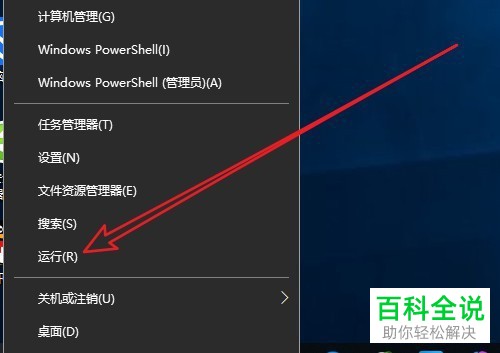
2. 在打开的运行窗口中,输入命令gpedit.msc,点击确定或回车
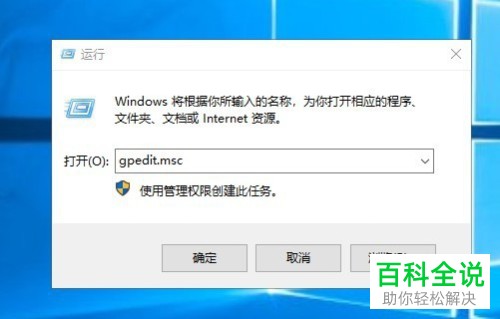
3. 如图,进入本地组策略编辑器窗口奇偶,在左侧依次单击“计算机配置/管理模板/系统”选项。

4. 接下来,在展开的系统下,找到“登录”选项,打开。
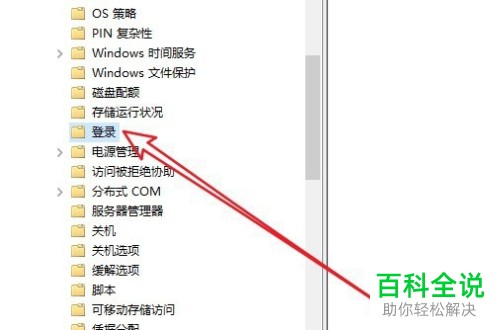
5. 在右侧打开的页面,找到“显示首次登录动画”的选项。
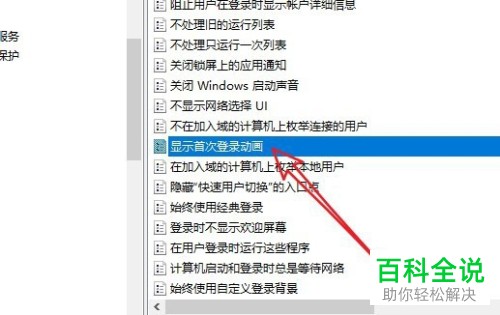
6. 在该选项上双击,在弹出的窗口中,点选上左上方的已禁用选项,最后,点击底部的确定按钮即可完成操作。
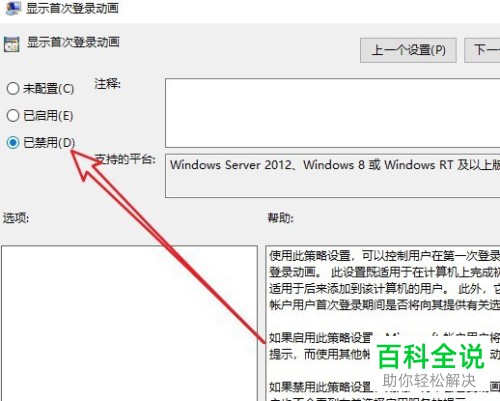
以上就是如何在Win10电脑中禁用显示首次登录动画的具体操作步骤。
赞 (0)

